本記事では、ストアカ(ストリートアカデミー)の使い方について、以下の内容を中心に解説をして行きます。
- 講師登録のやり方
- ストアカの退会方法
- 講座を作る方法と機能の補足説明
- ストアカのメールが入らないときの対処
- メールマガジンの設定
上記をメインとした解説です。
Q&Aは公式にもありますが、ページが複数にまたがっていて膨大なので、よくある質問をはじめとして見やすいように整理しました。
ストアカの使い方がわからないときの参考にしてみてください。
副業に最適なストアカの特徴・評判・稼ぎ方などを徹底解説してみた
ストアカの講師(先生)登録方法

ストアカでは、初めに無料会員登録を行う必要があります。
ストアカ公式文
先生登録は、会員登録の後に登録手続きを行なってください。
ホーム画面から、新規会員登録をまずは押しましょう。
必要なのは、以下のいずれか。
LINEアカウントもしくはフェイスブック等のアカウント
メールアドレス
メールアドレスだと、入力してストアカから返信されたURLにアクセスすることで登録できます。
なお、パスワードの設定もありますが、自分で決めた推測されにくいパスワードを決めて、忘れないようにメモに残しておきましょう。
ストアカ会員登録が済んだら、次に講師(先生)登録へ入る運びです。
講師登録
- 氏名の入力(本名またはビジネスネーム)
- 顔写真のアップロード(きちんと正面の写真を)
- 顔写真が確認できるSNSまたはWEBサイトを入れる
- 自己紹介(自身をあらわすキャッチコピー)
- プロフィール説明文
上記を入力したあと、プロフィールの更新を押すと講師登録は完了です。
ストアカの停止・退会をしたい

ストアカは、長期間使うことがないと判断したとき、停止の処置ができます。
ストアカの停止
ストアカの登録名・登録メールアドレス・教室ページ(講座)のURLを、ストアカ運営事務局に連絡することで活動の休止ができます。
ストアカの退会
ストアカの退会はカンタンにできるので、安心して大丈夫。
ストアカの解約・退会ページ
https://www.street-academy.com/withdrawals/new
退会ができないケース
ストアカで講座の予約があったら、消化する前に退会をすることができません。受講したあとまたは、キャンセルしたあとに退会をする必要があります。
そのほか、加入中の月額サービスがあったら退会ができません。退会前に加入している月額サービスを解約し、退会しましょう。
ストアカの先生マイページの使い方【講師向け】
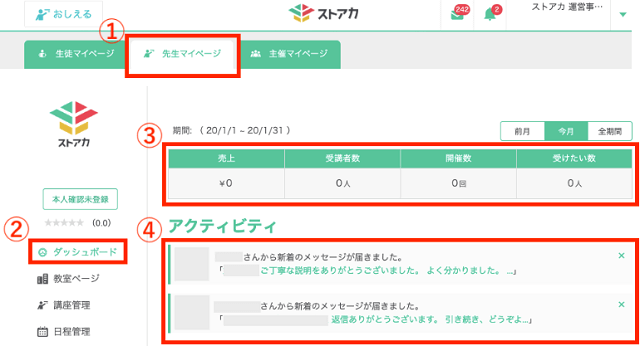 引用:https://support.street-academy.com/
引用:https://support.street-academy.com/
1に、まず先生マイページを出す(アプリからは不可)、ダッシュボードから各種の操作をおこなえる。
3は期間の売上をひと目で確認できる。4のアクティビティは、連絡・メッセージなどを確認できる。
次に、メニューの一覧を以下の表で確認してみましょう。
| メニュー一覧 | ストアカ講師向けメニュー内容 |
| ダッシュボード | 通知を見たり売上・参加数を見たりできる |
| 教室ページ | あなたが主催する教室の管理・操作ができる |
| 講座管理 | 講座を追加したり編集をしたり講座の一連の管理ができる |
| 日程管理 | いま出品している講座の日程を確認するためのメニュー |
| 集客 | 講座開催の案内をSNSなどを通じてできる 優待割引の発行も、集客メニューからできる |
| 生徒・お知らせ配信 | 生徒のメモ・タグを付けられる メルマガの発信の設定ができる |
| 開催実績 | 過去にどんな講座を開催していたか確認できる |
| レビュー | 生徒からついた評価を確認できる |
| 売上管理 | トータルの売上確認や売上の引き出し申請をするメニュー |
| メッセージ(個人) | ストアカからの連絡や生徒のメッセージを確認 |
ストアカの講座開設方法(単発・コース)
ストアカで売上を上げるには、講座を開設して公開しなければ誰の目にも止まりません。
初めに先生マイページから、作業を進めていきましょう。
1.パソコンなら講座管理を、スマホなら講座を作成を選ぶ
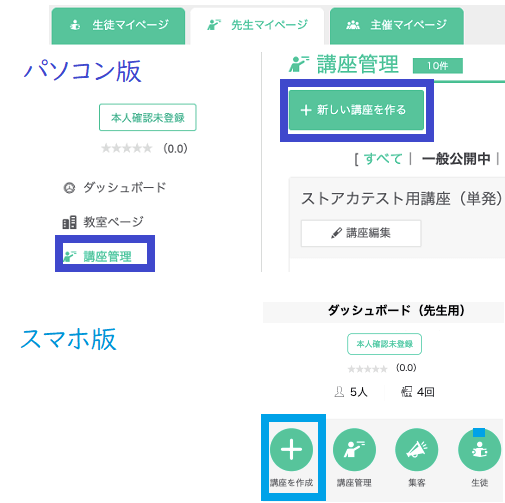
すぐに講座作成へ進めるので、迷う部分はありませんね。
2.講座を開設する
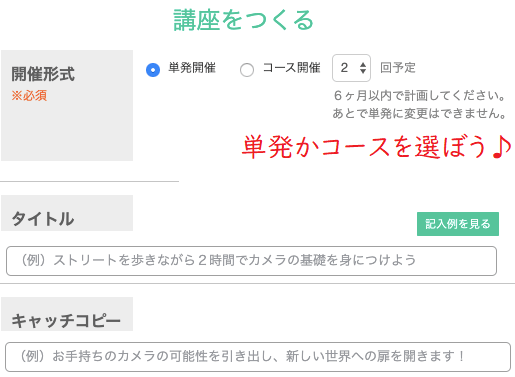
1回のみで売り切り、どんどん実績を積み上げたいなら、初心者状態なら単発を選びます。
慣れてきたら、コース(1~2ヶ月など)を選びましょう。
また、記入の参考例、ストアカ講座掲載クオリティガイドラインを見て実直に入力していくと、質の良い講座開設につながりますよ!
3.教える内容と受講料などの入力
どのように入れたら良いかわからない場合は、テンプレートのA・Bというパターンを入れて参考にしながら入力できます。
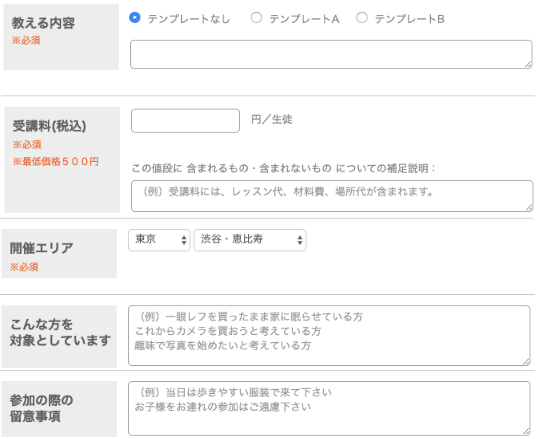
なお、開催エリアは、オンラインの場合だとエリアを問わないため、開催エリアが正確でなくても構いません。
そのほか、こんな方を対象としていますと参加の際の留意事項のところは、必ず埋めましょう。
生徒が講座の内容を深く知りたい場合に喜ばれることと、トラブル防止にもつながります。
スペースコンシェルを使う【上級者向け】
開催する場所の、土地をはじめ部屋を自分で持っていない場合、ストアカが提携する施設を借りることができる。
楽に探すことができるストアカのサービスを、スペースコンシェルといい、ホーム画面の下部から探せます。
借りられるスペースは検索ページより、スタジオ・レストラン・スクール、コワーキングなど、詳細なカテゴリーから探すことが可能です。
| カテゴリー検索の種類 | 詳細 |
| 施設のタイプ | コワーキング / レンタルスペース / カフェ・レストラン |
| スクール・スタジオ | |
| ストアカ優待 | ストアカ優待で安くできるスペースの検索 |
| 設備から探す | ホワイトボード / 駐車場 / プロジェクターレンタル / キッチン |
| 電源コンセント / Wifi環境 / 鏡 / 音響設備・マイク | |
| 裸足スペース / 子連れOK / 感染症対策済 | |
| 最寄り駅からのアクセス | 指定なしまたは徒歩〜5分、または徒歩〜10分 |
| 価格から探す | 1時間の料金あたりの検索可能 |
| 検索ページ | https://www.street-academy.com/spaces |
オンラインではなく、講座を対面で教えるものに限定。お好みのスペースを見つけたら、電話もしくはWebから申し込みます。
上級者向けというのは、スペースを貸し切るため(料金発生)、生徒数がまとまっていないとマイナスになるからです。
ストアカのメール関連Q&A

メールがストアカから届かない
メールがストアカから届かない場合、迷惑メールフォルダに届いていないかをチェックしましょう。
また、あなたが使う機器のメール受信設定によって、メールのフォルダに送信されていないケースも考えられます。
迷惑メール扱いにもなっていないなら、@street-academy.comを受信設定して、再度ストアカからメールが届くかどうか試してみましょう。
メルマガの配信を停止したい
ストアカでは、Web版とアプリ版のそれぞれで、メールマガジンの停止を設定できます。
一気にどちらもオン・オフの設定ができるため便利。
アカウント設定を押し、通知設定を押すと以下の画面になります。
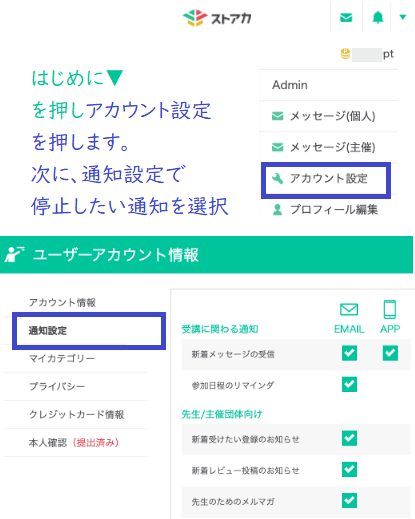
うざったいと思った場合は、ストアカはメールマガジン廃止で、使うにおいてストレスを軽減することができますよ!
ストアカにログインできない

ストアカにログインできない場合はパスワード確認
ストアカは、メールアドレスまたはSNSのアカウントを連動させたログインの、2種類ほどあります。
フェイスブックなど、SNSアカウントでログインしていたなら、1度ログアウトしてから再度メールアドレスの方でログインしましょう。
そのほか、パスワードが間違えていることもあるので、違っているならログイン画面で「パスワードを忘れた方」を押します。
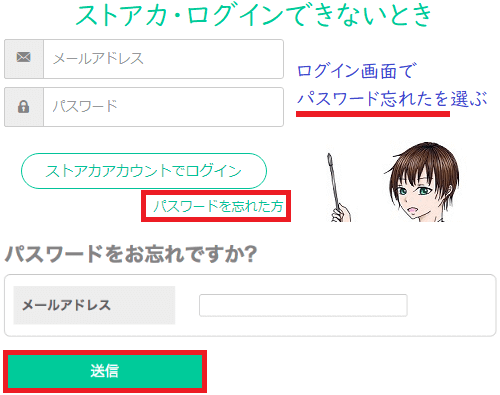
メールアドレスを入れるフォームが出てくるので入力。
あとは、ストアカからパスワードを再発行してもらえるのでログインが可能になります。
先生マイページにログインできない
ストアカの先生マイページにログインできないとき、アプリからログインしようとしてないでしょうか。
先生マイページは、Webブラウザからでなければログインできません。
注意しておきたいのは、Webブラウザの種類を問うというところ。
GoogleChromeもしくは、Safariが対象なので、把握したうえアプリ以外のWebブラウザからログインするようにしましょう。
 Copyright secured by Digiprove © 2021
Copyright secured by Digiprove © 2021 
